Решение ошибки BAD_SYSTEM_CONFIG_INFO с синим экраном

Причиной возникновения некоторых системных сбоев не является пользователь. Часть возможных неприятностей происходит по казалось-бы неведомым причинам. Например, некоторые юзеры сталкиваются с синим экраном, на последних версиях Виндовс, на котором появляется ошибка следующего содержания: BAD_SYSTEM_CONFIG_INFO.
Подобная ситуация вполне возможна на самых свежих вариантах операционки от Майкрософт. То есть, ее можно встретить на Windows 7, 8 и 10.
Естественно, ее хочется исправить. Но, перед тем, как приступить к лечению, важно понимать причины ее возникновения.
Причины возникновения ошибки
В Windows 10 (а также в Семерке и в Восьмерке) присутствует специальный инструмент/протокол, имеющий название NTLDR. Он отвечает за автоматическую загрузку и проверку специальных библиотек ОС. Иногда этого не происходит. Код ошибки BAD_SYSTEM_CONFIG_INFO при загрузке как раз и сигнализирует человеку о таком сбое.
Что делать? Конечно же, исправлять. Благо есть доступные методы.
Алгоритм исправления
Итак, если на Windows 8 (7 или 10) возникает код остановки BAD_SYSTEM_CONFIG_INFO, то рекомендуется попробовать изначально следующее:
- Начать процедуру перезапуска оборудования;
- Во время этого процесса успеть нажать на «F8», чтобы появилась возможность выбора дальнейших типов загрузки;
- Попробовать запустить конфигурацию, которая до этого автоматически рассматривалась как наиболее удачная.
Второй способ подразумевает использование командной строки:
- Первые два этапа – те же самые: перезагрузка и использование «F8»;

- Только в списке требуется не выбирать конфигурацию ОС, а совершить в меню, отвечающее за устранение различных системных неполадок;
- В нем можно обнаружить и осуществить вход в строку, где разрешено использовать различные команды;

- Необходимо применить две, естественно, поочередно: «bcdedit /deletevalue {default} numproc», затем – «bcdedit/deletevalue {default} truncatememory».

Остается только подтвердить свои приказы и инициировать перезагрузку операционки – уже в стандартном варианте.
Еще одна, иногда действенная, альтернатива – запустить проверку целостности системных элементов:
- Используя накопитель с установочным пакетом Винды, запуститься с помощью него (как это сделать – описано чуть ниже);
- Перейти в меню восстановления системы, затем, через «поиск и устранение» и «доп.параметры» – в командную строку;
- Вбить следующее: «diskpart», подтвердить, после него – «list volume»;
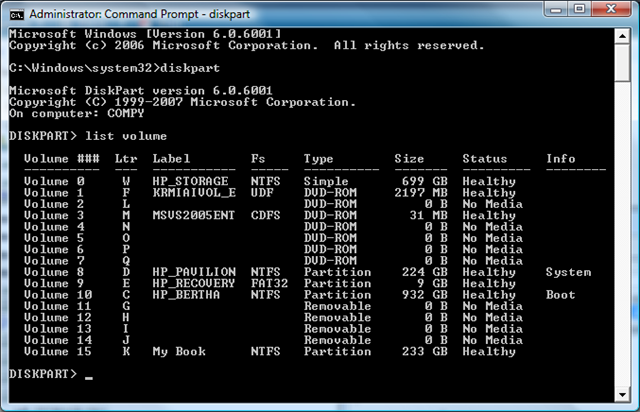
- На экране появится информация, в которое следует запомнить буквы томов, отвечающие за системную область винчестера и диск, где размещен установочный пакет;
- Ввести «exit», затем: «sfc /scannow /offbootdir=C:\ /offwindir=E:\Windows».
 Здесь «С» — место расположения загрузчика OS, «Е» — том с операционкой;
Здесь «С» — место расположения загрузчика OS, «Е» — том с операционкой; - Подождать результата проверки. Иногда данная процедура длиться достаточно долго. Но она способна избавиться от неприятного синего экрана при дальнейшем запуске системы.
Ошибка BAD_SYSTEM_CONFIG_INFO, по версии официальных разработчиков Винды, может быть связана с физическими неполадками планок памяти, установленных в технике. То есть, их необходимо проверить. Обнаружить неисправные – заменить на новые. К сожалению, это чревато финансовыми издержками. Проще всего оценить состояние этих элементов, если на материнке их несколько:
- Отключить питание и открыть корпус;
- Демонтировать одну из планочек оперативки;
- Запустить комп и оценить его работоспособность;
- Если все «ок», то стоящий в данные момент элемент – исправлен;
- Убрать его, поставить ранее убранный. Повторить процедуру.

Естественно, не всегда официальные рекомендации срабатывают, так как проблема может не заключаться именно в такой неисправности. В этом случае, если не один вышеописанных методов не принес положительного итога, требуется переустановка Виндовс. Потребуется иметь загрузочный диск/флешку, которые подключаются к устройству:
- Затем загрузить оборудование и задействовать кнопочку «Del»;
- Осуществится переход в БИОС, где следует поменять приоритет запускаемых устройств с жесткого диска на накопитель с инсталляционным пакетом.
Остается только следовать автоматическим инструкциям после сохранения изменений в BIOS и перезагрузки.